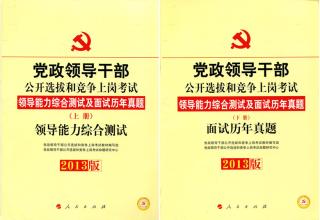如何在Word中画图,Word中画图技巧全攻略
Word最为一款专业的文字处理排版软件,还可以用来画图。不仅方便,而且操作起来也非常简单。当然,也有很多人觉得用Word画图比较困难,根据本人多年使用Word经验认为,只要掌握了其中的技巧,用Word画图还是非常不错的!下面Word联盟就来为大家分享如何在Word中画图以及Word中画图的技巧攻略!
如何在Word中画图,Word中画图技巧全攻略――方法/步骤如何在Word中画图,Word中画图技巧全攻略 1、
打开绘图工具栏鼠标右键单击“菜单栏”,在弹出的下拉菜单中将“绘图”勾选即可。
如何在Word中画图,Word中画图技巧全攻略 2、
如何在Word中画线画直线的同时按着Shift键,将可以画出15°、30°、45°、60°、75°等具有特殊角度的直线。按住Ctrl键可画出自中间向两侧延伸的直线,同时按住这两个键则可画出自中间向两侧延伸的具有特殊角度的直线。
如何在Word中画图,Word中画图技巧全攻略 3、
如何在Word中画弧线按住Shift键的同时可画出45度圆弧(画圆弧方法:打开绘图工具栏,单击“自选图形-->基本形状-->弧形”),按住Ctrl键可画出自中间向两侧延伸的圆弧,同时按住这两个键则可画出自中间向两侧延伸的45°圆弧,按住Alt键可画出一端固定的圆弧,同时按住Ctrl和Alt键则可画出一端固定的45°圆弧。鼠标拖动的距离决定弧线的长短,拖动的方向决定弧线开口的方向。
如何在Word中画图,Word中画图技巧全攻略 4、
如何在Word中画半圆半圆是画不出来的,可以用其它方法代替: 先画一个正圆,再画一条线,线的长度等于圆的直径,再画一个矩形,将矩形位于圆形上方,遮住半个,不要矩形的边框色,取和圆一样的填充色。
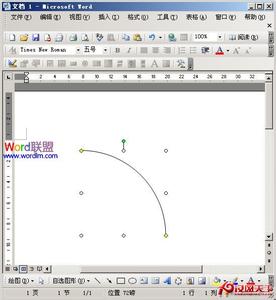
如何在Word中画图,Word中画图技巧全攻略 5、
Word画图如何在两点之间画弧线在画图工具栏选择"自选图形"->"线条"->选中那个曲线,然后先点一下其中一个点,再点一下你想要画弧线的顶端,最后双击另外一个点就可以了。
如何在Word中画图,Word中画图技巧全攻略 6、
如何在Word中画矩形按住Shift键可绘制出一个特殊的矩形――正方形,按住Ctrl键可绘出自中间向四周延伸的矩形,同时按住这两个键则可画出自中间向四周延伸的正方形。画圆时与此类似。
如何在Word中画图,Word中画图技巧全攻略 7、
如何画点单击“椭圆工具”同时按Shift键用鼠标拖出一个小正圆,双击(或右击)该圆,在“设置自选图形格式”对话框中,填充黑色。
如何在Word中画图,Word中画图技巧全攻略 8、
如何在Word中画正圆及椭圆单击“椭圆工具”,按住Shift键可画出一个正圆形,按住Ctrl键可画一个从起点向四周扩张的椭圆形,同时按住Shift键和Ctrl键可画出从起点向四周扩张的正圆形。
如何在Word中画图,Word中画图技巧全攻略 9、
如何画画阴影①选定要添加阴影的对象;②右击该对象,右键快捷菜单――设置自选图形格式――颜色与线条对话框――填充颜色下拉箭头――填充效果(也可以用绘图栏的快捷填充工具)――图案,在图案中选用斜线样式。仿照这个方法可以画出容器装有水的图形等。
如何在Word中画图,Word中画图技巧全攻略 10、
Word绘图灵敏度不高,移动鼠标,图形位置变化太大?点击菜单栏中的“绘图”(是个图标),然后最底下就出现了“绘图工具栏”,点击“绘图”――“绘图网格”――“网格设置”调到最小值就好了……
如何在Word中画图,Word中画图技巧全攻略 11、
Word中用绘图板画流程图时,为保证各图形间保持相对位置不变,应使用什么功能可以通过绘图工具条中的对齐与分布,对同一行,或者同一列的图形进行选择然后进行水平或者垂直对齐,达到统一的位置,最后一起组合即可。
如何在Word中画图,Word中画图技巧全攻略――注意事项文字和图片都是个人原创。未经允许,请勿转载,违者必究。
如果您觉的我写的经验比较有用,请点击投我“成功”的一票和点击“收藏”,谢谢! 如果认为我写的经验有欠缺,请及时评论指出,谢谢支持!
 爱华网
爱华网